Erstellen eines Kalenders in Google Docs ist eine praktische Fähigkeit, die Ihnen dabei helfen kann, Ihren Zeitplan zu organisieren, Veranstaltungen zu planen und den Überblick über wichtige Termine zu behalten – alles auf einer vertrauten Plattform. Google Docs bietet eine flexible und leicht zugängliche Möglichkeit, personalisierte Kalender zu entwerfen, ohne dass spezielle Software erforderlich ist.
Hier führen wir Sie durch den Prozess der Erstellung eines Kalenders in Google Docs, von der Einrichtung Ihres Layouts bis hin zur Anpassung an Ihre Bedürfnisse.
So erstellen Sie einen Kalender in Google Docs im Jahr 2024
Warum einen Kalender in Google Docs erstellen?
Das Erstellen eines Kalenders in Google Docs bietet mehrere Vorteile:
- Es ist sehr einfach, Tabellen, Bilder und Kopfzeilen in Google Docs hinzuzufügen.
- Sie können Ihre Arbeit ganz einfach mit anderen Teammitgliedern teilen.
- Die Dokumente können auch im Offline-Modus bearbeitet werden.
- Unterstützt durch eine große Google-Community und regelmäßige Updates.
So erstellen Sie einen Kalender in Google Docs
Leeres Dokument erstellen> Layout einrichten> Datum und Monat hinzufügen> Personalisierung
Schritt 1: Klicken Sie auf das Pluszeichen (+).
Bevor wir mit dem Projekt beginnen, müssen wir ein leeres Dokument erstellen, in dem wir den Kalender erstellen. Um das leere Dokument zu erstellen, gehen Sie zunächst zu Google Dokumente Alle verfügbaren Hintergründe werden geöffnet. Wählen Sie dort das leere Dokument aus.

shloka mehta
Schritt 2: Gehen Sie zur Registerkarte „Einfügen“ und wählen Sie die Tabelle aus
Nach dem Öffnen des leeren Dokuments. Unser zweiter Schritt besteht darin, die Tabelle für unseren Kalender zu erstellen. Um eine Tabelle mit 7*7 Blöcken zu erstellen, gehen Sie zu Einfügen Klicken Sie dann auf Tisch und wählen Sie 7 Zeilen und 7 Spalten aus.

Nach Auswahl der Anzahl der Spalten und Zeilen wird im leeren Dokument eine Tabelle erstellt. Hier können Sie die Größe jeder Zeile und Spalte separat anpassen. Sie können Zeilen und Spalten auch später hinzufügen, indem Sie mit der rechten Maustaste auf die Zelle klicken.
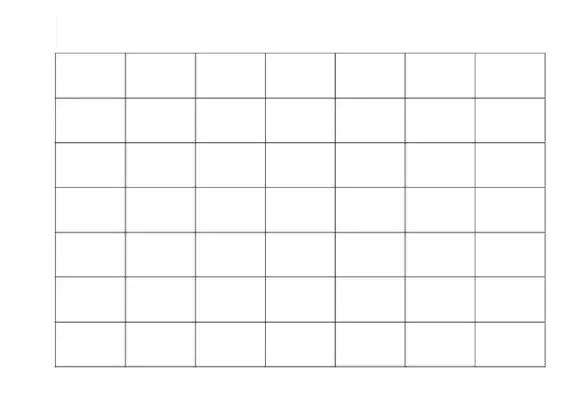
Erstellen einer 7*7-Tabelle für den Kalender
Schritt 3: Wählen Sie eine Zeile aus, klicken Sie mit der rechten Maustaste darauf und wählen Sie dann die Option „Zeile zusammenführen“.
Innerhalb der Tabelle werden wir die erste Zeile zusammenführen, um den Namen des Monats und des Jahres einzutragen. Um die erste Zeile zusammenzuführen, wählen wir die gesamte Zeile aus und klicken mit der rechten Maustaste auf diese Zeile. Dann klicken wir weiter Zelle zusammenführen um die erste Zeile zusammenzuführen.

Schritt 4: Datum und Monat zum Kalender hinzufügen
Klicken Sie auf die Zelle, in der Sie das Datum hinzufügen möchten, und fügen Sie gleichzeitig alle Daten im Kalender hinzu. Um die Daten im Kalender in der Mitte auszurichten, können Sie die Tabelle auswählen und dann auf „Ausrichten“ klicken mittig ausrichten.
 Schritt 5: Hintergrundfarbe zur Zelle hinzufügen
Schritt 5: Hintergrundfarbe zur Zelle hinzufügen
Wählen Sie zunächst die Zelle aus, der Sie die Farbe hinzufügen möchten, und gehen Sie dann zu Hintergrundfarbe und wählen Sie die Farbe Ihres Hintergrunds aus. Um den Feiertagen Farbe zu verleihen, führen Sie die gleichen Schritte aus.

Schritt 6: Vorschau des Kalenders

So ändern Sie die Seitenausrichtung in Querformat
Schritt 1: Klicken Sie auf das Menü „Datei“ und wählen Sie „Seite einrichten“.
Um die Ausrichtung Ihres Dokuments ins Querformat umzuwandeln, gehen Sie zu Datei Klicken Sie in der oberen linken Ecke auf Seiteneinrichtung und wählen Sie Querformat aus, um Ihr Dokument in den Querformatmodus zu versetzen. Sie können im selben Menü auch die Farbe des Hintergrunds ändern.

Schritt 2: Wählen Sie Querformat als Ausrichtung aus

Kostenlose Kalendervorlagen in Google Docs
Um Kalendervorlagen zu erhalten, können Sie besuchen https://thegoodocs.com/freebies/calendar-templates/
1. Wöchentliche Zeitplanvorlage
Den Wochenplan können Sie hier herunterladen
https://thegoodocs.com/freebies/weekly-schedules/>

2. Vorlage für einen Social-Media-Kalender
https://thegoodocs.com/freebies/social-media-calendars/>

3. Vorlage für einen wöchentlichen Veranstaltungskalender
https://thegoodocs.com/freebies/weekly-calendars/>

Einschränkungen beim Erstellen eines Kalenders in Google Docs
- Zeitaufwendig : Es fehlen Optionen zum automatischen Ausfüllen, sodass für jedes Datum eine manuelle Eingabe erforderlich ist.
- Begrenzter Offline-Zugriff : Bietet eingeschränkte Funktionalität und Funktionsverfügbarkeit im Offline-Modus.
- Keine Spezialwerkzeuge : Dies beinhaltet keine integrierten Workflow-Funktionen speziell für die Kalendererstellung, was es im Vergleich zu spezialisierten Alternativen weniger effizient macht.
Abschluss
Zusammenfassend lässt sich sagen, dass Google Docs zwar möglicherweise nicht das effizienteste Tool zum Erstellen von Kalendern ist, da es keine speziellen Funktionen und keine manuelle Dateneingabe erfordert, es jedoch dennoch eine grundlegende Lösung für diejenigen bietet, die einen einfachen, anpassbaren Kalender benötigen, auf den online zugegriffen und dieser geteilt werden kann .
Wir können mit Google Docs einen Kalender erstellen, indem wir einfache Schritte befolgen. Öffnen Sie die Google Docs-Website, erstellen Sie ein leeres Dokument und fügen Sie eine 7*7-Tabelle in das Dokument ein. Erstellen Sie eine Überschrift für Monat und Jahr und fügen Sie alle Daten in jede Zelle des Kalenders ein. Sie können den Kalender nach Ihren Wünschen personalisieren.
Bytes zum String-Python
So erstellen Sie einen Kalender in Google Docs – FAQs
Wie erstelle ich einen Kalender in Google Docs?
- Leeres Dokument erstellen
- Einrichten des Layouts
- Datum und Monat hinzufügen
- Personalisierung
Gibt es eine Kalendervorlage in Google Docs?
NEIN Google Docs selbst bietet keine Kalendervorlage, sie kann jedoch manuell erstellt oder über Websites Dritter in Google Docs heruntergeladen und bearbeitet werden.
Wie füge ich einen Kalender in ein Google-Dokument ein?
Sie können einen Kalender nicht direkt in Google Docs einfügen, aber Sie können ihn in Google Docs erstellen. Sie können eine Kalendervorlage auch von Websites Dritter herunterladen.

